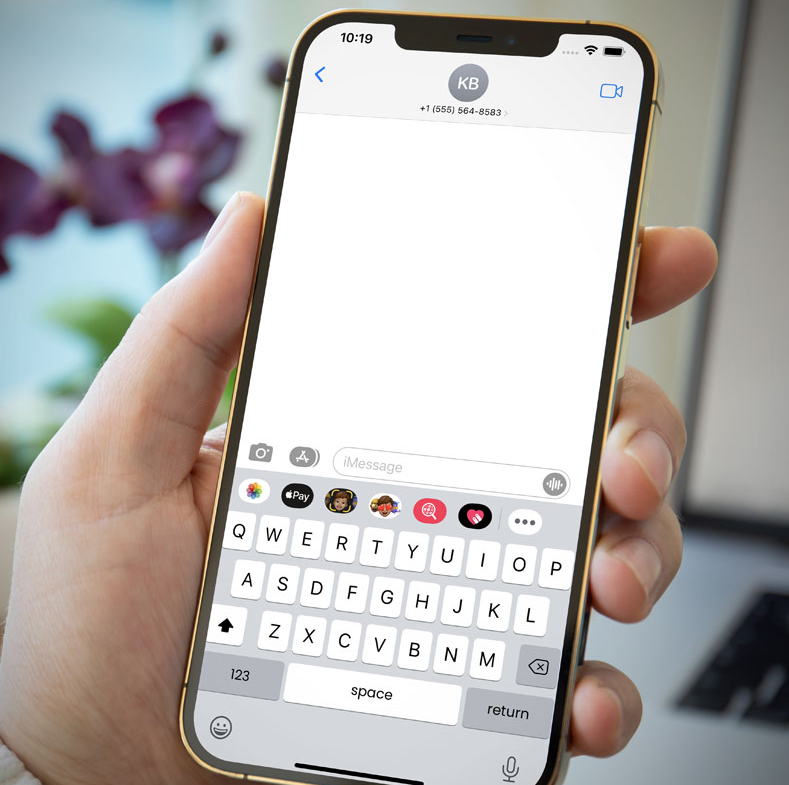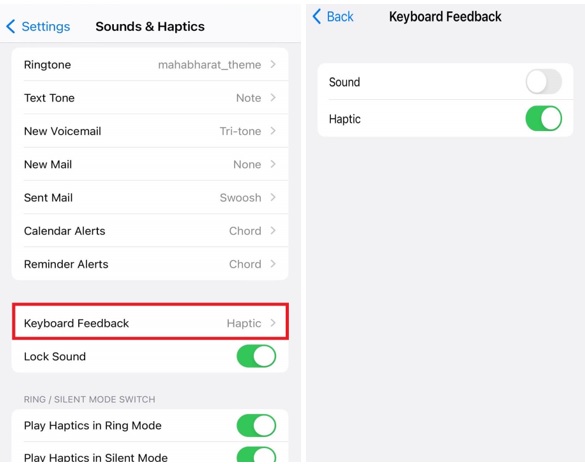نحوه استفاده از صفحه کلید جدید Haptic در iOS 16
اگرچه به نظر میرسد اپل ویژگیهای جدید iOS 16 را برای نمایش و بحث در اختیار دارد، اما هنوز هم اضافهشدههای منحصربهفردی وجود دارند که به آنها اشاره نشده است. برخی از آنها شامل تغییر نحوه عملکرد هدفون های بی سیم است AirPods دیگران فقط کیفیت زندگی شما را تغییر می دهند.
شاید یک پیشرفت بزرگ - برای هر کاربر آیفون - این باشد که اکنون تایپ کردن امکان بازخورد لمسی را فراهم می کند. این ویژگی جدید در iOS 16 به شما این امکان را می دهد که صفحه کلید جدید بازخورد Haptic را فعال کنید. بنابراین مطمئناً، از نظر برخی از عناصر رابط کاربری، iOS بالاخره در راه است.
در حالی که از این صفحه کلید لمسی جدید استفاده می کنید، اکنون می توانید هر ضربه کلید ضبط شده را حس و تشخیص دهید. از آنجایی که هر بار کمی احساس لمس خواهید داشت، یک حرف صفحه کلید را فشار می دهید. اما قبل از اینکه جلو برویم و نحوه استفاده/فعال کردن صفحه کلید لمسی جدید در iOS 16 را بررسی کنیم، درک این صفحه کلید لمسی در وهله اول مهم است.
پس بیایید شروع کنیم.
بازخورد لمسی در گوشی های هوشمند چیست؟
میتوانید هر بار که اعلان دریافت میکنید، یک ضربه از آیفون خود احساس کنید، انگشت خود را به بالا/پایین بکشید، نگه دارید یا عملیات دیگری را انجام دهید. این کار توسط "Taptic Engine" اپل انجام می شود، که در دستگاه iOS شما یکپارچه شده است و به طور گسترده ای به عنوان یک تجربه تلفن هوشمند دیده می شود.
با این حال، بازخورد لمسی در صفحه کلید اصلی در حین تایپ، یکی از ویژگی هایی است که مدت هاست مورد تقاضای کاربران آیفون و iOS بوده است. تا زمان iOS 16 راه اندازی شد با این حال، تنها گزینه دریافت هر نوع بازخورد هنگام تایپ در آیفون، استفاده از یک برنامه شخص ثالث مانند Gboard گوگل بود.
به طور خلاصه ، در صفحهکلید لمسی لمسی، هر بار که کلیدی را روی تلفن فشار میدهید، این بازخوردهای پاسخگو را دریافت خواهید کرد. متوجه خواهید شد که هنگام تایپ گوشی شما می لرزد. در نتیجه، نوک انگشتان شما پاسخگوتر می شوند و صفحه کلید شما پر جنب و جوش به نظر می رسد. "
نحوه استفاده از صفحه کلید جدید Haptic در iOS 16
اگر می خواهید از صفحه کلید لمسی جدید در iOS استفاده کنید، فعال کردن این ویژگی در آیفون خود بسیار ساده است. مراحل زیر را دنبال کنید:
- برنامه تنظیمات را در آیفون خود باز کنید.
- کمی پایین بروید و "Sound & Haptics" را پیدا کنید و روی آن کلیک کنید.
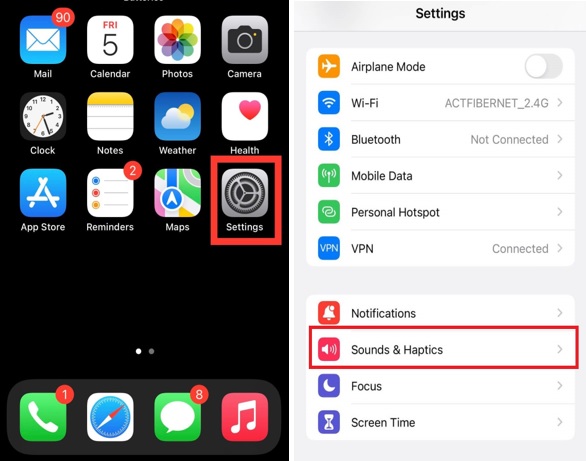
- در این قسمت، «بازخورد صفحه کلید» را پیدا کرده و روی آن ضربه بزنید.
- اکنون کلید "Toggle" را در کنار Haptic فشار دهید تا آن را روشن کنید.
این است! با فشار دادن یک کلید روی صفحه کلید iOS، بازخورد لمسی دریافت خواهید کرد.
برای نتیجه گیری این
بنابراین، اینگونه است که می توانید به راحتی قابلیت جدید صفحه کلید لمسی را در آیفون فعال کنید. بنابراین، این ویژگی را فعال کنید و از تجربه جدیدی از تایپ کردن با کیبورد اصلی آیفون لذت ببرید. همچنین در نظرات زیر به ما بگویید چه مدت منتظر این اتفاق بودید و آیا از این ویژگی جدید لذت بردید